Se foloseste virtualdub, filtrul vobsub_2.23.exe si filtrul smartresize
1.Start VirtualDub
2.File, open, fisier.avi
3.Daca la deschidere primim mesajul din figura
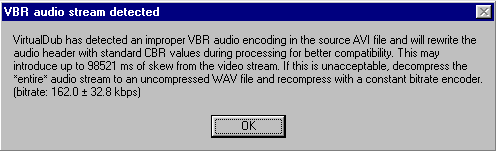
se procedeaza astfel:
3a.Audio, Full Processing mode
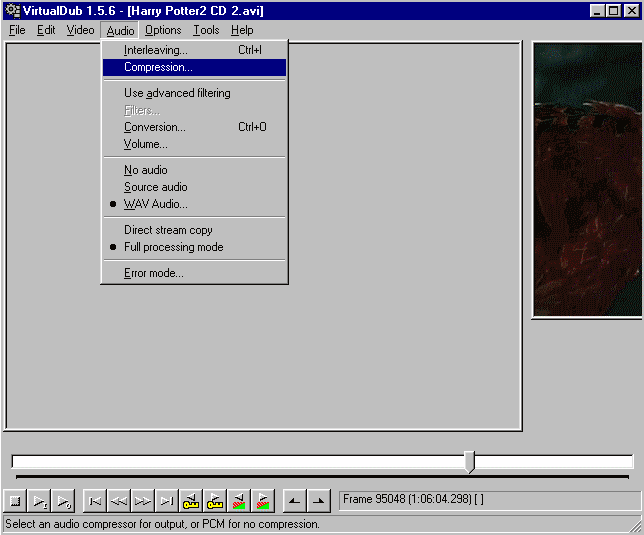
3b.Audio, Compression, <No compression (PCM)>
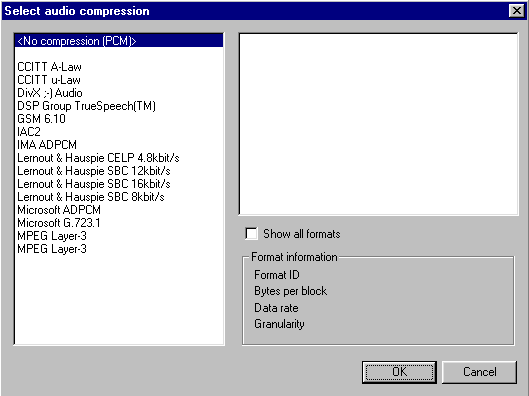
3c.File, Save Wav, fisier.wav 515g617f
3d.Audio, WAV Audio, fisier.wav 515g617f
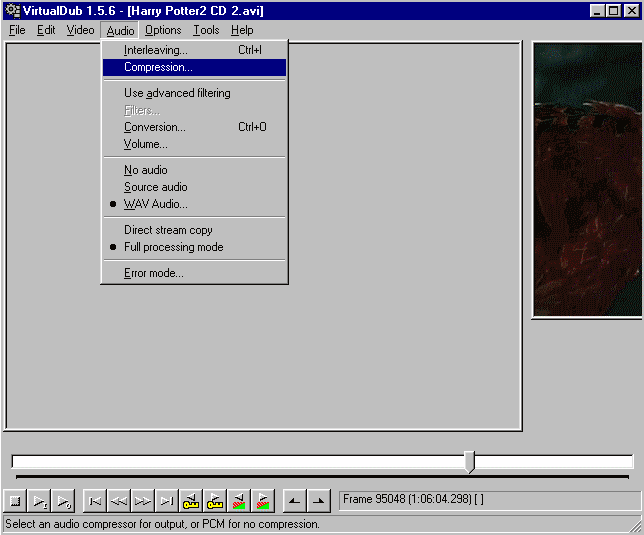
4.Daca nu primim mesajul din imagine, se urmeaza doar pasii 3a si 3b
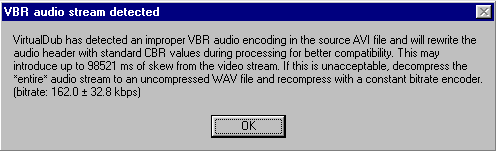
5.Video, Full Processing mode

6.Video, Filtres, Add, (load, Resize.vdf,-daca nu apare in lista) smart resize (1.1),OK

New with (latime film), new height (inaltime film), letterbox imagine, frame with (latime film),
frame height ((latime film/4)*3), filter mode, precise bilinear, OK

7.Add, TextSub
2.23, Open, fisier.srt (srt
este de preferat), 
Styles
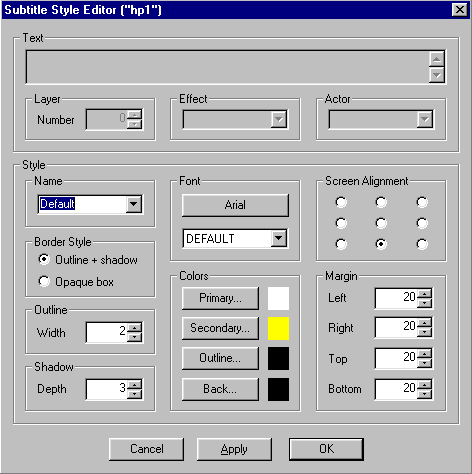
Font Arial, bold, 16, (pentru 512 latime film), OK

8.OK filtre
9.Audio, Interleave, enable-17.png
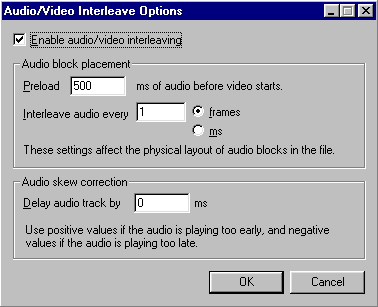
10.File start frame server

Start

Salvare cu extensia avi

Si am pornit astfel frame serverul

Am spus mai sus ca este de preferat titrajul in srt.
Daca nu e in srt, se foloseste programul SubtitleTool astfel:
Open, fisier.sub si trebuie sa primim mesajul

Daca nu apare frame rate was succesfully trebuie sa indicam fisierul avi pentru acest titraj
Din detect from avi.
Ca sa evitam acest lucru trebuie ca fisierul avi si cel de titrare sa aiba aceeasi denumire si
Sa se afle in acelasi director.
Apoi save de tip srt

Am pregatit astfel titrajul pentru VobSub folosit mai sus.
Urmeaza compresia in VCD, SVCD sau DVD
Se foloseste programul Tmpeg
Pornim programul, alegem ceea ce vrem sa facem
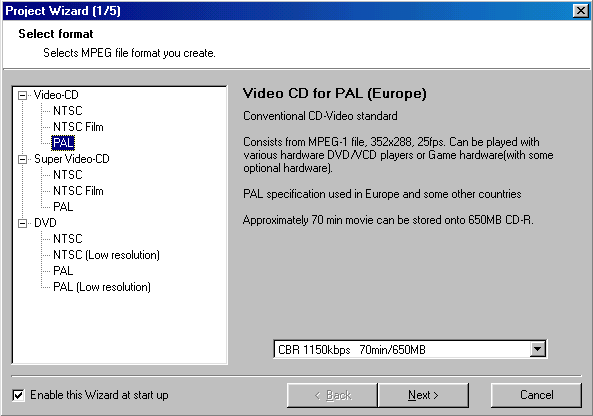
apoi deschidem pentru video fiserul test.avi salvat ca frame server
daca la deschidere primim acest mesaj,
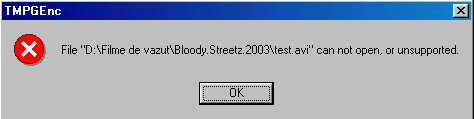
inseamna ca nu afost instalat frame serverul
instalarea este explicata la sfarsitul acestei sectiuni
Si ca fisier audio fisierul salvat mai sus ca fisier wav
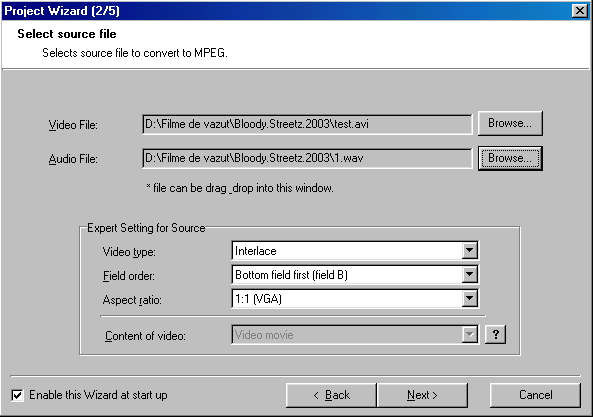
In general filmele nu incap pe 1 CD asfel se selecteaza Source range pentru a selecta primul si apoi al doilea CD
(asta in situatia in care avem pentru un film un singur fisier avi)
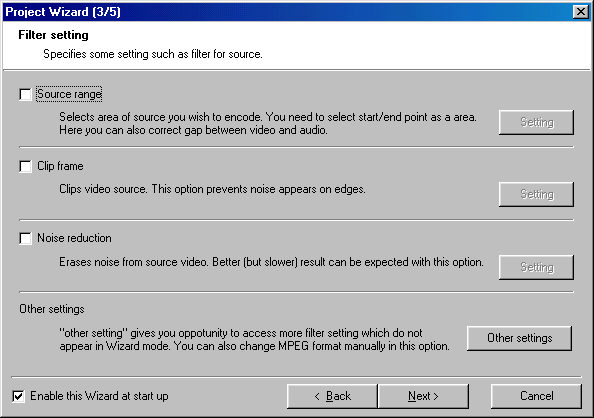
Apasam butonul move to end frame si obtinem sus timpul total al filmului

apoi deplasam cursorul la jumatatea acestui timp si apasam pe Set end frame

Apoi ok, next, next, si se bifeaza create another project si se salveaza ca part1.mpg

Se da ok si se obtine din nou imaginea
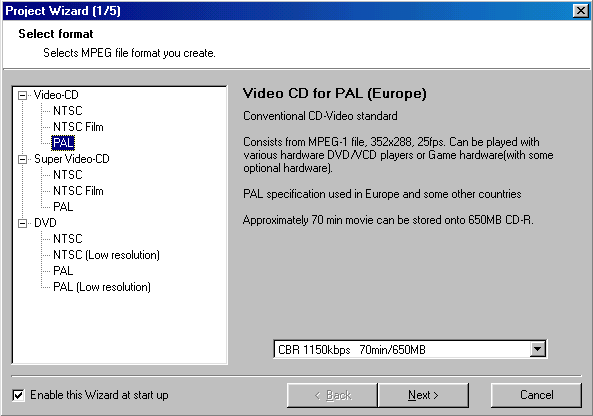
si se urmeaza pasii de mai sus cu test.avi si 1.wav, apoi select range numai ca aici
dupa ce se pozitioneaza cursorul la jumatatea filmului, se apasa pe butonul Set start frame

Apoi pasii sunt la fel si se salveaza cu Part2.mpg
Vom obtine din nou fereastra pt un nou proiect din care iesim cu cu cancel
Si apare
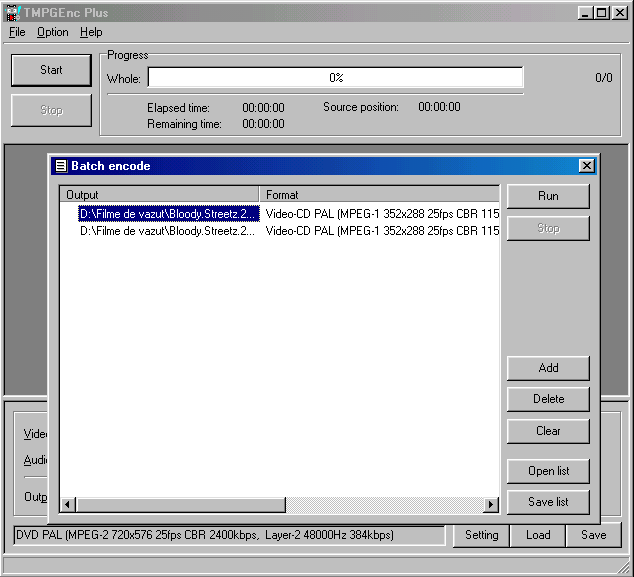
apoi Run si vom obtine 2 fisiere de tip mpeg pe care le vom scrie in mod clasic din Nero
ca VCD, pentru care Nero nu va mai sta sa le reencodeze ci le va scrie imediat
Instalarea frame serverului
Se lanseaza fisierul auxsetup.exe din directorul VirtualDub

Se da install handler apoi ok si in final exit
Apoi in directorul aviproxy se lanseaza proxyon.reg
Se raspunde cu yes apoi ok
Am instalat astfel frame serverul
Acu putem porni strat frame server din virtual dub
SUCCES!
|